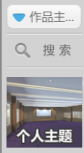可以通过该面板快速将需要的资源找到并放置到场景中,也可以通过关键字搜索的方式将想要的资源进行搜索放置到场景中,点击右上角搜索,然后输入想要搜索资源的关键字,具体如下图所示:
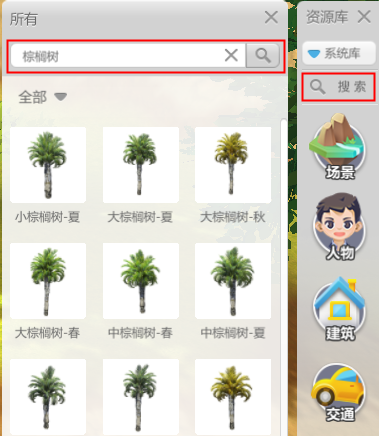
(PS: 在搜索结果中有图片显示的是模型和特效,若没有图片显示的是视频、音频或图片之类的特殊资源。)
在物品栏下方还可以输入页数,按回车跳转到相应页面:
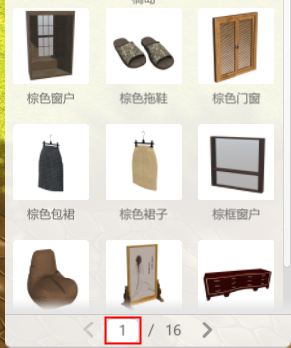
点击输入框也可选择之前输入过的历史记录重新查询,如下图:

点击全部后的三角按钮,出现可选择9项资源栏,点击相应的资源栏,出现该资源栏的子菜单选项:

⑴ 隐藏资源库面板: 点击资源库右上方按钮即可以对资源库面板进行隐藏,隐藏后的列表如图:
点击资源库右上方按钮即可以对资源库面板进行隐藏,隐藏后的列表如图: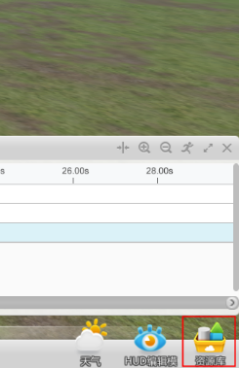 ;
;
⑵ 展开资源库面板:点击 则可以直接对之前隐藏的资源库面板进行展开;
则可以直接对之前隐藏的资源库面板进行展开;
⑶ 隐藏资源库分类:若想要在资源库中隐藏资源库分类时 可以点击左侧的
可以点击左侧的 对分类进行隐藏;
对分类进行隐藏;
⑷ 展开资源库分类:若想要在资源库中展开资源库分类 ,可以点击左侧的
,可以点击左侧的 对分类进行展开;
对分类进行展开;
⑸ 新建主题包:若在99U登录或101账户登录,则可以在资源库上看到个人库,在主界面上看到主题包:
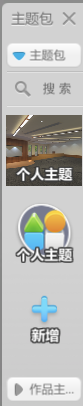 、
、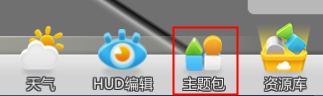 ;
;
在个人库下可以编辑自己想要的文件名并且对相关文件进行分类
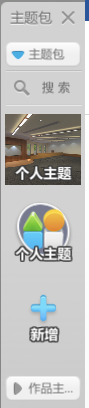 ,
,
点击右键也可以对主题进行置顶、重命名、设为作品主题包、删除的相关操作,如下图:
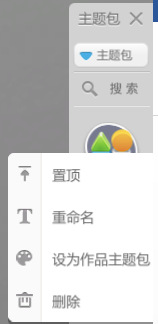 ;
;
⑹ 对新增资源分类进行添加物体:
点击已经创建好的个人主题,如下图:

点击添加资源,在左侧会弹出资源库面板,如下图:
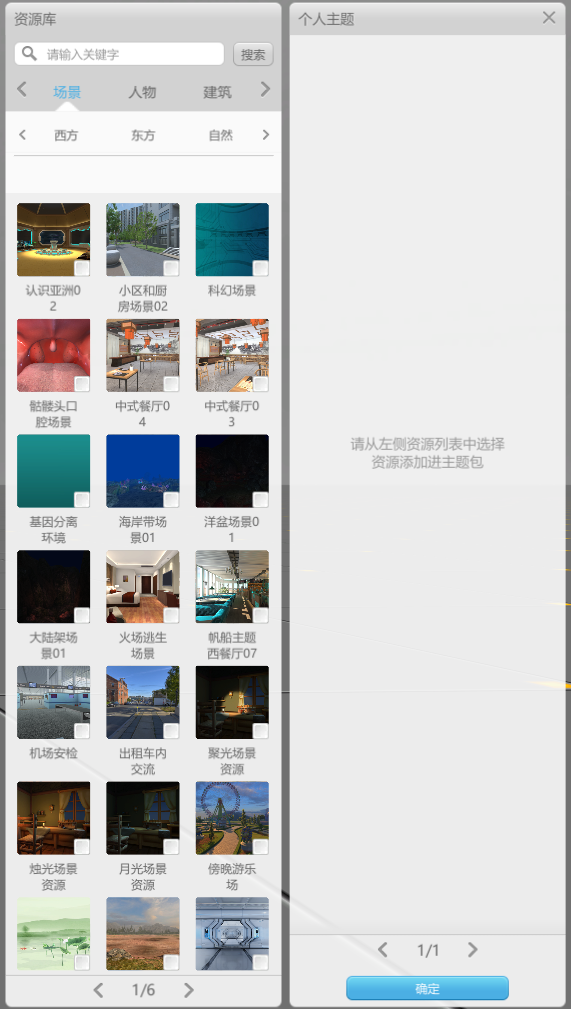 ;
;
用户可以在该面板中选择所需要添加的资源,并在需要添加的资源右下方打钩;
若完成了此次添加一定要点击“确定”,如下图: ;
;
查看新增主题情况,显示如下图情况:
 才表示添加成功。
才表示添加成功。
⑺ 对新增资源分类进行删除物体:
点击之前已经创建的主题,如图:
 ;
;
接着右键想要删除的物件,如下图:
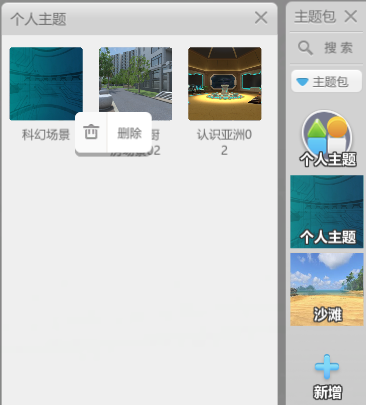 ;
;
选择后点击“删除”即可,如下图:
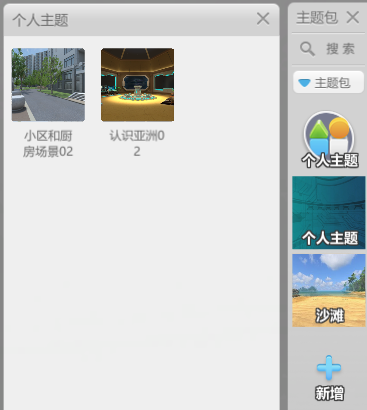 。
。
(PS:设置好的主题包只在当前创建的课件中会显示,在新创建的课件中就没有之前所创建的主题包。)
⑻ 将主题包设为作品主题包:
选择一个主题包,将其设为作品主题包,如图:
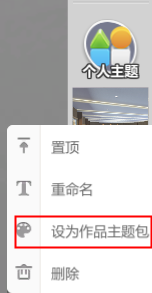
即可在作品主题包中查找到相关主题包: